이미지 파일 합치는 방법 모음
하나의 이미지를 다른 이미지와 합쳐야 하는 경우 윈도우의 그림판을 사용해도 되지만 그림판은 손도 많이 가고 양이 많아지면 상당히 불편할 수 있다.
때문에 이런 경우에는 이미지를 합쳐주는 사이트나 그러한 기능이 있는 프로그램을 사용하는 것이 편한데 단순히 이미지를 이어 붙이는 방식이라면 사이트를 이용하면 간단하게 이미지를 합칠 수 있으며, 이어 붙이기 외에 이미지를 예쁘게 구성하여 합치고자 한다면 프로그램을 이용하는 것이 좋다.
사이트를 이용하여 이미지 합치기
구글에서 이미지 합치기에 대한 검색을 하면 이미지를 합칠 수 있는 사이트는 쉽게 찾을 수 있다.
1. 사이트 접속.
우선 아래의 링크를 클릭하여 사이트에 접속하도록 하자.
2. 이미지 업로드.
사이트에 접속했다면 [파일 선택]을 클릭하여 합치기 원하는 이미지를 업로드하고 합치기와 관련된 설정을 하도록 하자.
(이미지는 세로와 가로를 선택해서 합칠 수 있으며, 정해진 크기로 줄이면서 사진의 넓이나 높이를 맞추거나 정렬이 가능하니 원하는 설정을 하면 된다.)
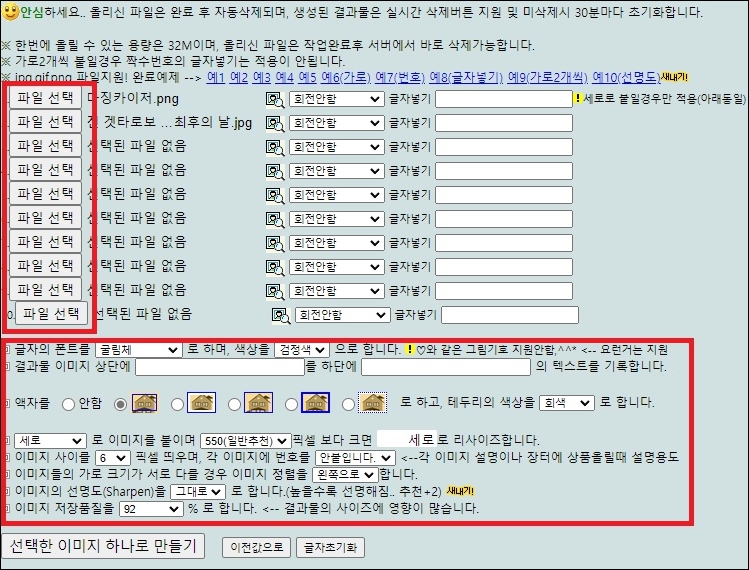
3. 이미지 다운로드.
이미지를 업로드하고 설정을 했다면 [선택한 이미지 하나로 만들기] 버튼을 클릭하도록 하자.
새 창으로 합쳐진 이미지가 나타나면 확인 후 [사진을 다운로드를 하시려면 누르세요] 버튼을 클릭하여 다운로드하면 된다.
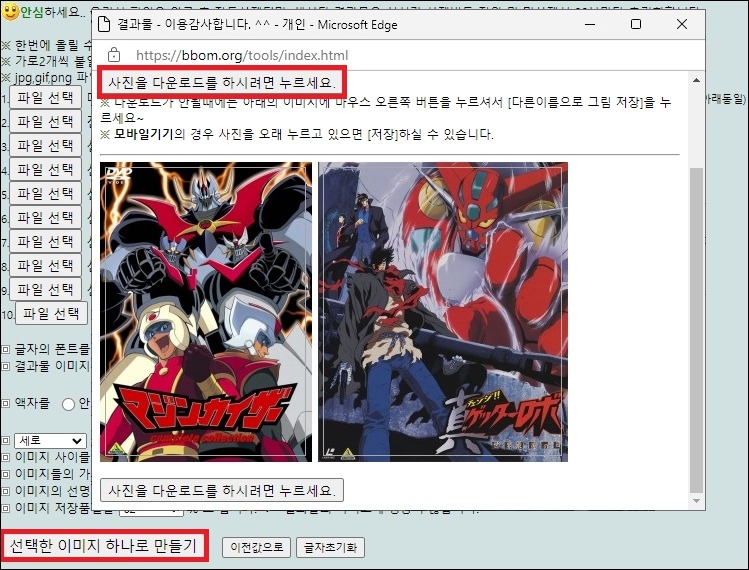
프로그램을 이용하여 이미지 합치기
이미지를 합칠 수 있는 프로그램은 많이 있지만 무료로 간단하게 사용가능한 프로그램으로는 포토스케이프가 있다.
1. 포토스케이프 다운로드 설치.
아래의 사이트에 접속하여 포토스케이프의 설치 파일을 다운로드하여 설치를하도록 하자.
2. 포토스케이프 기능 선택.
포토스케이프를 실행하면 여러가지 기능에 대한 화면이 나타난다.
이 중 이미지를 합치는 것과 관련된 기능은 페이지와 이어 붙이기가 아닐까 하는데 페이지의 경우 여러 장의 이미지 파일을 만화의 페이지처럼 예쁘게 편집하여 합칠 수 있는 기능이라고 보면 되며, 이어 붙이기는 말 그대로 사진을 가로나 세로로 이어 붙이는 기능이라고 보면 된다.
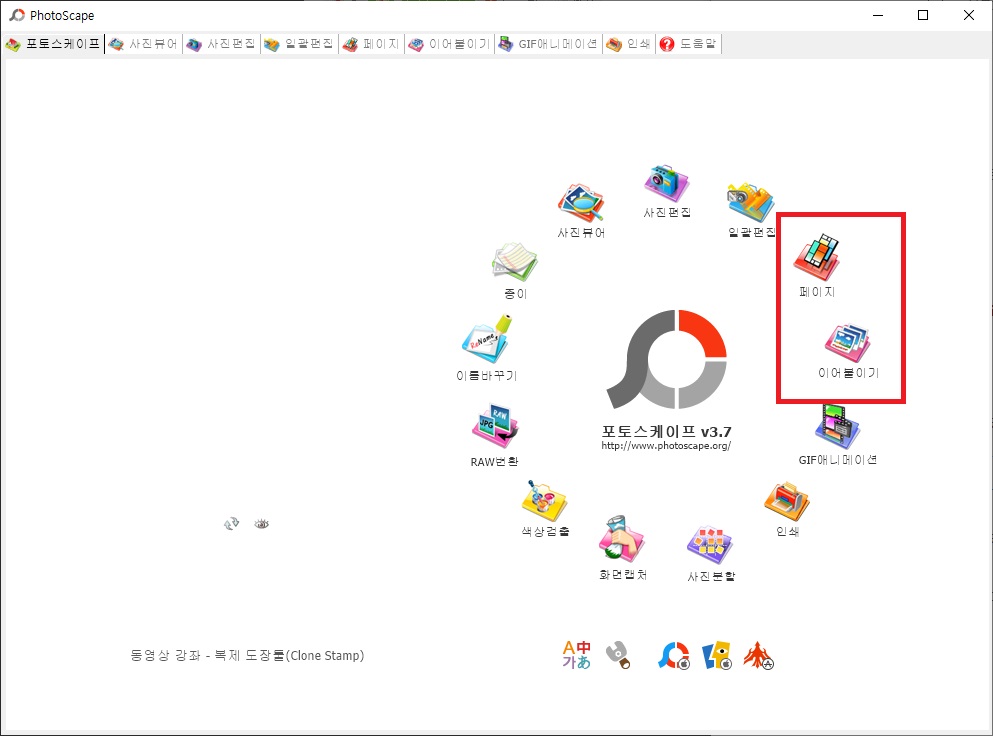
- 페이지.
여러가지 레이아웃이 존재하여 사진을 업로드하면 레이아웃에 맞게 업로드 할 수 있는 기능이다.
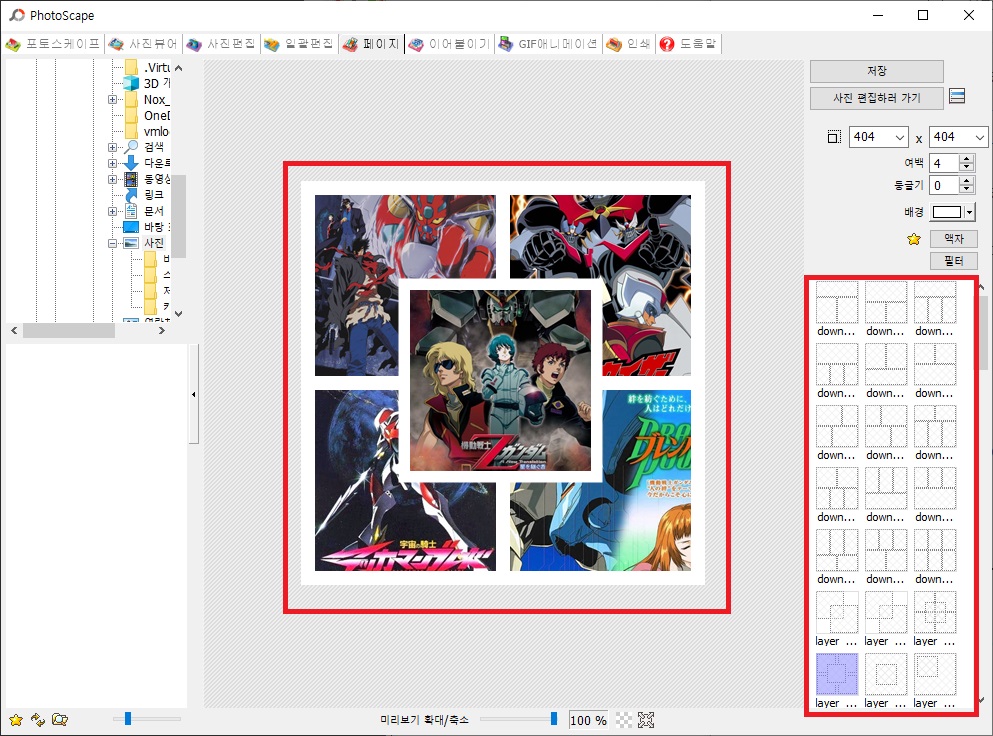
- 이어붙이기.
말 그대로 여러 장의 이미지를 업로드하여 이어 붙일 수 있는 기능이다.
가로와 세로 외에도 바둑판 형식으로 이어 붙일 수도 있다.
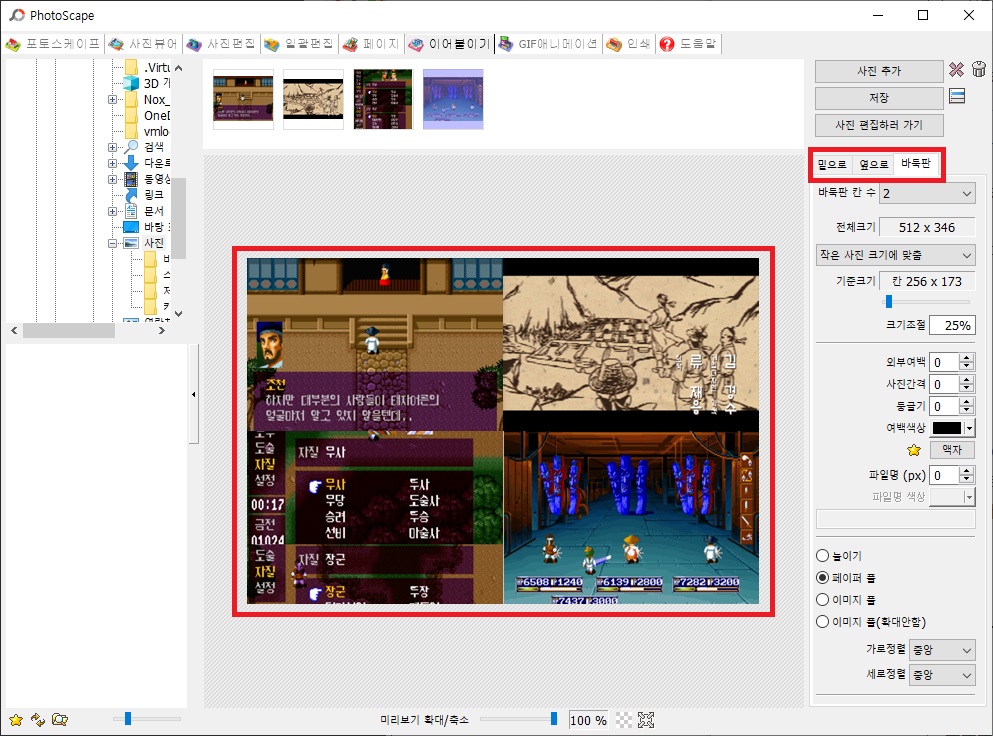
그 외 내용
간단하게 사용하기에는 사이트를 이용하는 것도 나쁘지는 않다.
하지만 이미지를 합치는 일이 자주 있거나 그 외에 이미지를 간단하게 편집하는 일이 자주 있다면 여러 가지 기능이 있는 포토스케이프를 사용하는 것이 더 좋지 않을까 한다.